Vodafone K4203-HV operation manual [de]
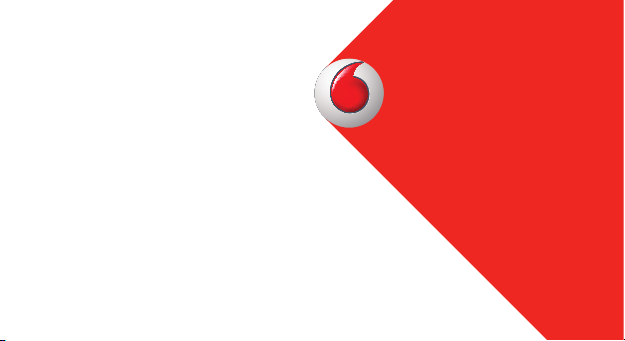
Kurzanleitung
Vodafone Mobile
Broadband-SurfStick-K4203-Z
Entwickelt von Vodafone

Willkommen
in der Welt der Mobilkommunikation
1 Willkommen
2 SurfStick einrichten
4 Windows 7, Windows Vista,
Windows XP
6 Windows 8
8 Apple Mac
10 Linux – und alle anderen
Systeme
12 SurfStick-LEDs
13 Hilfe bei Problemen
16 Glossar
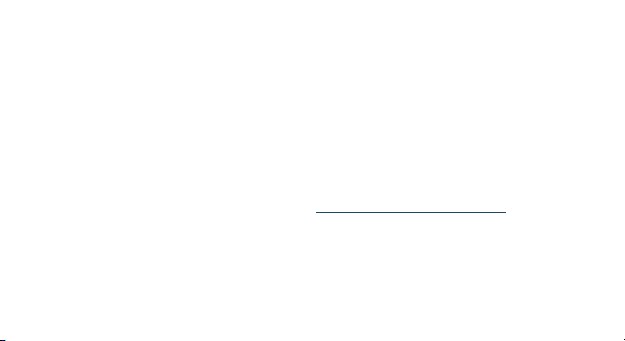
Willkommen
Lizenzen
Hinweis
Ihr neu er Vodafone S urfSti ck stellt üb er das Vodafo ne-Hoch geschwi ndigkeit smobilfunk netz eine Ve rbindun g von Ihrem Com puter zum Int ernet her.
Sie kön nen nun im Int ernet sur fen, E-Ma ils abru fen und jede n anderen I nternets ervic e
über all dort , wo es ein Mob ilfunkne tz gibt, n utzen sowi e SMS-Textn achrichte n direkt
über Ih ren Rechn er senden , empfang en und verw alten.
Sofer n Ihnen die j eweilig e Lizenz den Zu gang zum Qu ellcode de r entspre chenden
Soft ware und /oder z u weiteren D aten gest attet, kö nnen Sie ihn i nnerhal b eines
Zeitr aums von dre i Jahren ab E rwerb d es Produkt es beziehe n und, fall s die
Lizenz bedingu ngen dies er forder n, für die Da uer, für die w ir Suppor t für das Pr odukt
anbie ten, darü ber verf ügen.
Sie kön nen die Que llcodes un ter
Copyri ght © ZTE 2015 .
Alle Rechte vorbehalten.
Ihr Voda fone Sur fStick wir d von ZTE ex klusiv für Vo dafone her gestellt .
Dies e Anleitun g darf ohn e vorheri ge schrif tliche Ge nehmigu ng von ZTE we der ganz
noch te ilweise in i rgendei ner Form ode r auf irgend eine Weis e reproduzi ert oder
übertragen werden.
http://www.vodafone.com /k4203-z herunterladen.
1
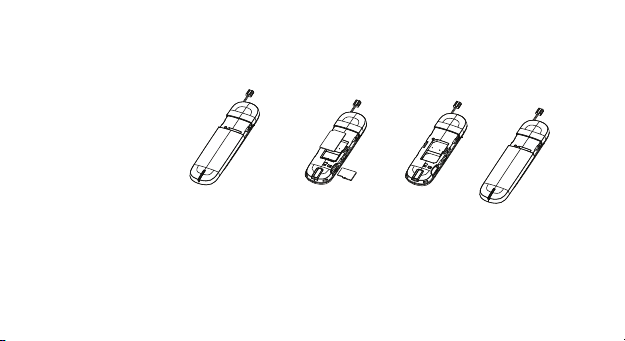
SurfStick
einrichten
2
Schritt 1
Entf ernen Sie di e Abdeckun g auf der Vorder seite des Su rfStick s und legen Si e
Ihre SI M- und SD- Karte wi e in der Abbil dung gezeig t ein.
Schritt 2
Stecke n Sie den Sur fStick fes t in den USB- Anschlus s des Compute rs ein.
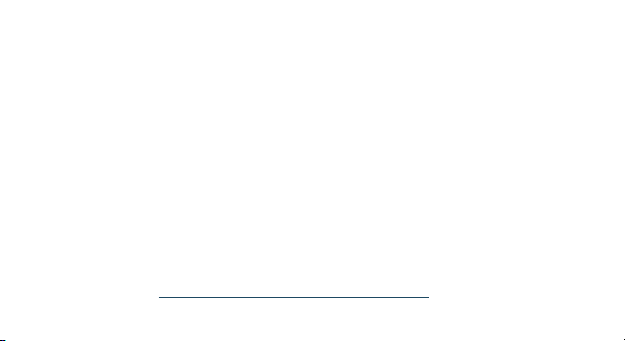
SurfStick
einrichten
Bei Wi ndows 8 kön nen
Sie die C harms
öffn en, inde m Sie
mit Ihr em Fing er vom
rechten Rand Ihres
Touchscreens zur
Mitt e hin stre ichen
oder i ndem Sie di e
Wind ows- und d ie
C-Taste drü cken.
Schritt 3
Bei Wi ndows XP, Windo ws Vista u nd Windows 7:
Das Ins tallati onsprogr amm für die A nwendung „Voda fone Mobile B roadban d“
star tet automa tisch. Sol lte dies nicht d er Fall sein , rufen Sie Ih ren Surf Stick in
Wind ows auf und do ppelklic ken Sie auf da s Setup-P rogramm .
Bei Wi ndows 8:
Öff nen Sie den Wi ndows-C harm „Ein stellunge n“ (am rechten B ildschir mrand)
und wä hlen Sie „Net zwerke“ u nd dann „Mob ile Broadb and“ aus. D urch
Klick en auf „Verbind en“ wird die A nwendung „Voda fone Mobile B roadband “
automatisch heruntergeladen.
Bei Ap ple Mac:
Dopp elklicken S ie zum Insta llieren un d Starten v on „Vodaf one Mobile
Broa dband“ auf d as entspre chende Ap p-Symbol .
Bei Linux:
Installationsrichtlinien fi nd en Sie unter
http://support.vodafone.com/QuickStart/Linux
3
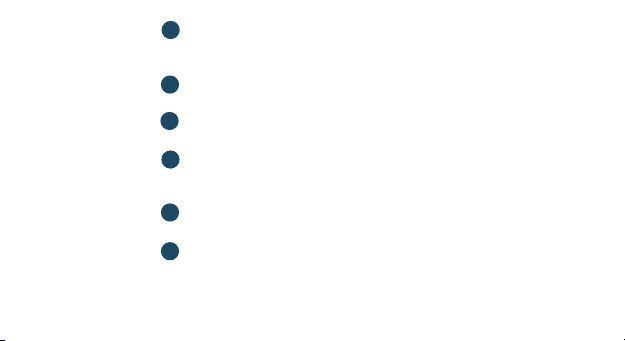
Windows 7
Windows Vista
Windows XP
4
1
Verbinden/Trennen
Zum Her stellen ei ner Intern etverbin dung über da s Mobilfun knetz oder
über W -LAN, um i m Internet zu s urfen ode r per E-Mail zu ko mmunizier en
2
Status
Zum Übe rprüfen d es Status der a ktuellen Ver bindung
3
Shortcuts
Zum Aus wählen wei terer Apps u nd Dienste
4
Menüleiste
Zum Sen den, Empf angen und Ver walten von S MS, zum Verw alten Ihres
Kontos sowie zum Anzeigen weiterer Einstellungen
5
Zero Click Connect
Zum Anze igen und Bea rbeiten Ih rer Verbind ungseins tellungen
6
Hilfe
Zum Anze igen von Hil fethemen
